etope Lister3 Dokumentation
Hinweis! Dokumentation ist noch nicht vollständig
Inhalt
- Installation -
In diesem Kapitel wird die Installation von etope Lister3 unter Windows beschrieben.
- Update -
So machst du ein Update von etope Lister3 unter Windows.
- Systemanforderungen -
In diesem Kapitel wird die Installation von etope Lister3 unter Windows beschrieben.
- So ist der etope Lister3 aufgebaut -
Welche Funktion findest Du wo im Lister3?
- ebay Account und Token einrichten -
Wir zeigen die wichtigsten Schritte um eLister3 mit einem eBay Account zu verbinden.
- Neuer Artikel -
So stellst Du Deine ebay Artikel ein.
- TAB Allgemein -
- TAB Merkmale -
- TAB Beschreibung -
- Artikel updaten -
Hilfe und Anleitungen zu Fehlermeldungen.
- Synchronisieren -
Hilfe und Anleitungen zu Fehlermeldungen.
- eLister3 Datenbank übertragen -
Die eLister3 Datendank auf einen anderen PC oder System übertragen.
- Lizenz aktivieren -
So aktivierst Du Deine Lizenz, wenn Du eine private oder gewerbliche Version nutzt.
- Startzeitplanung nutzen -
Die interne eLister3 Startzeitplanung nutzen und kosten einsparen.
- Fehlermeldungen und Lösungen -
Hilfe und Anleitungen zu Fehlermeldungen.
Installation von etope Lister3
- In diesem Kapitel wird die Installation von etope Lister3 unter Windows beschrieben -
Download
- Die Installationsdateien zur jeweils aktuellen Version von etope Lister3 gibt es unter -
https://www.etope-lister.com/download
Wie installiere ich eLister3 unter Windows?

Nach einem Klick auf den gewünschten Download erhältst du möglicherweise eine Meldung deines Browsers. In unserem Fall haben wir direkt auf AUSFÜHREN geklickt um die Installation sofort zu starten. Du kannst auch erst die Installationsdatei auf deinem Computer herunter laden, speichern und danach die Installation starten.
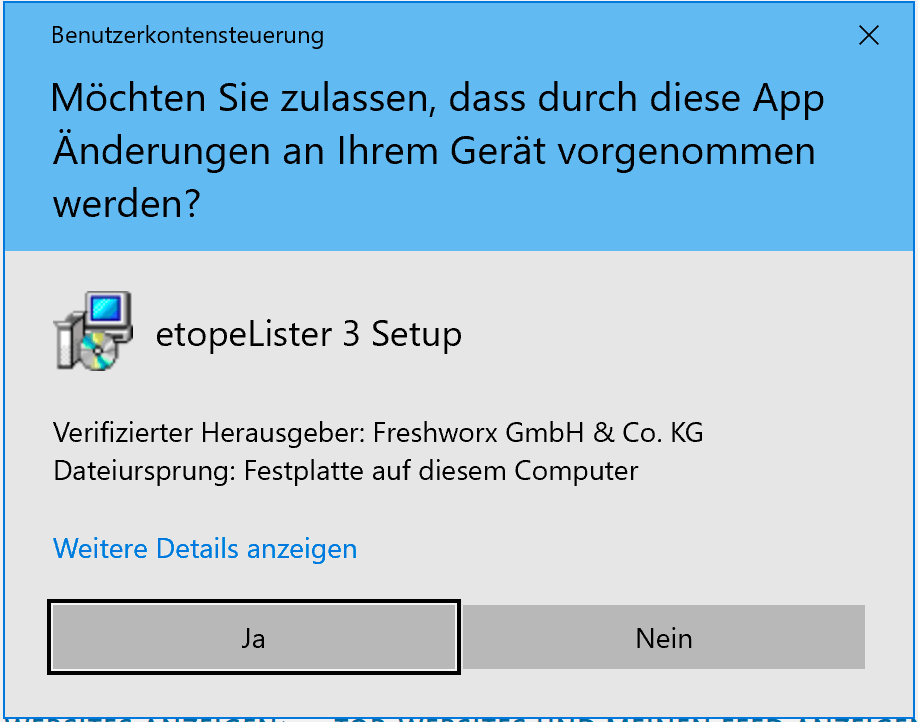
Nach dem Start der Installation, erhältst Du eine Sicherheitsmeldung die dich über die Herkunft der Installationsdatei informiert. Um weiter zu machen, klicke auf Ja. Ein Klick auf Nein bricht die Installation ab. Wenn Du Bedenken hast, dass die Installationsdatei nicht von uns stammt, informiere uns bitte umgehend.
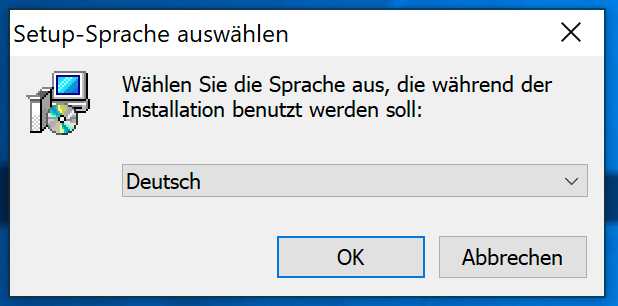
Wähle die von dir gewünschte Sprache aus und klicke auf OK.
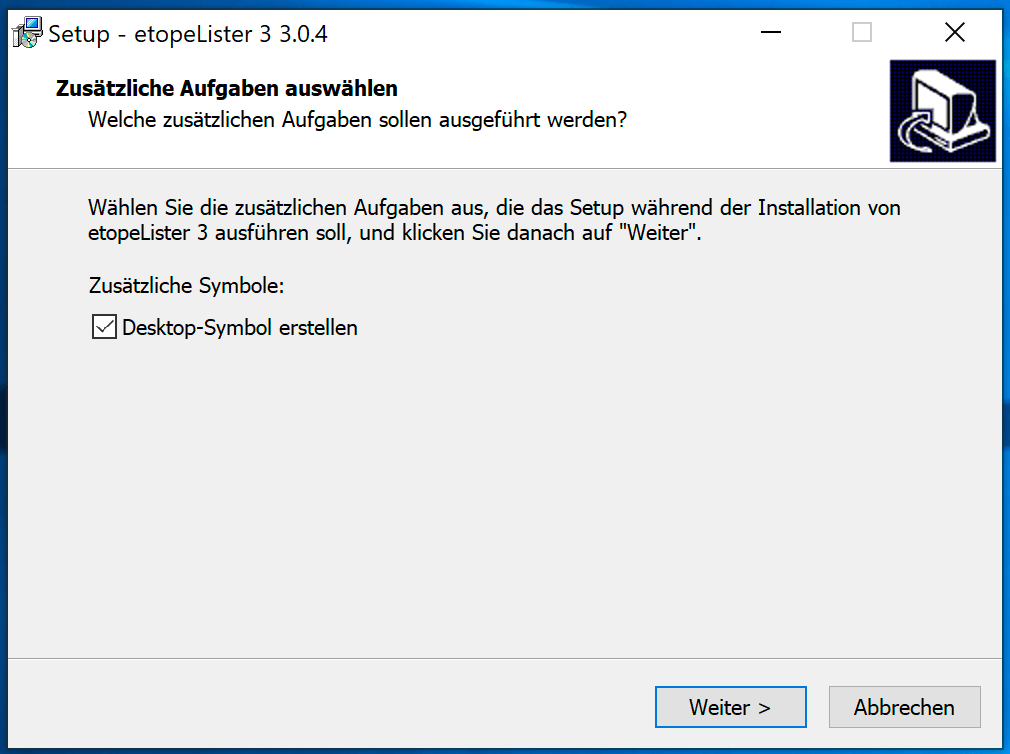
Wenn du keine Verknüpfung auf dem Desktop wünscht, nimm den Haken bei Desktop-Symbol erstellen heraus. Klicke danach auf Weiter.
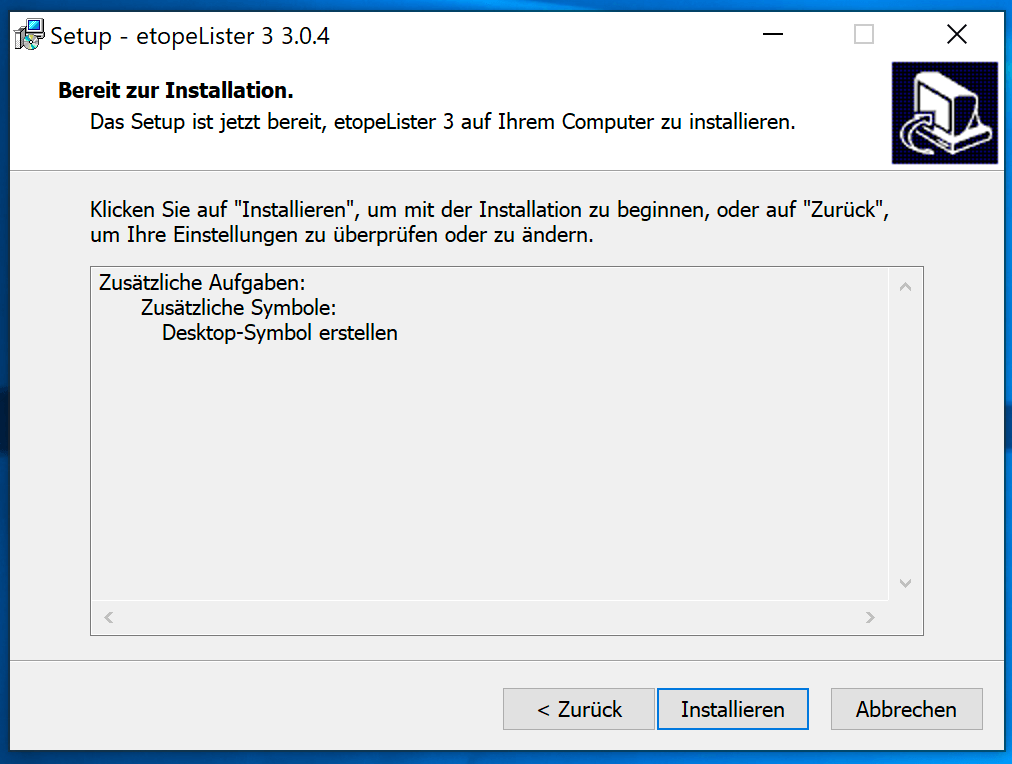
Es folgt eine Aufstellung was nun installiert wird. Um fortzufahren klicke auf Installieren.
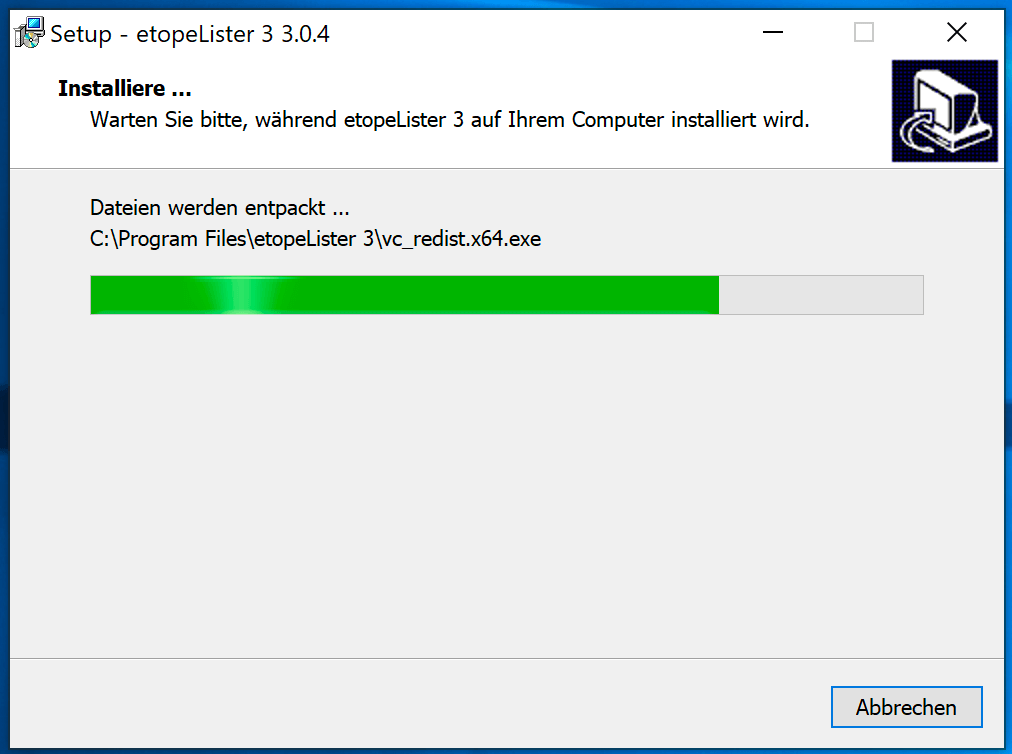
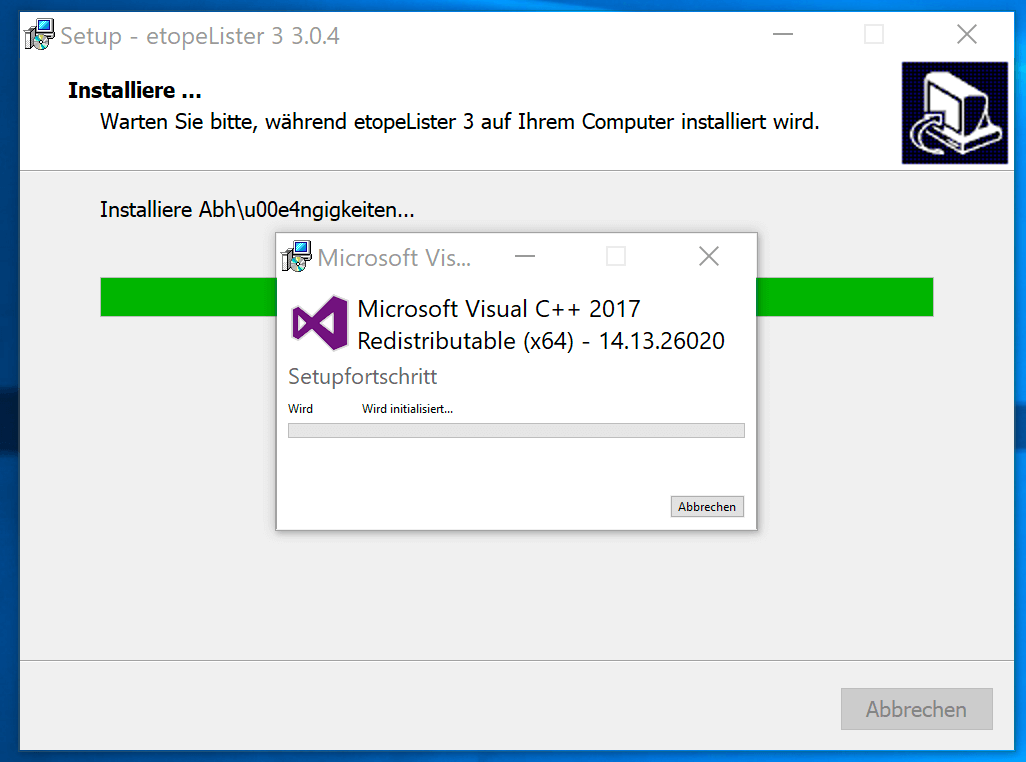
Es erfolgt die Installation des etope Lister3. Bei Bedarf werden während der Installation noch fehlende Systemkomponenten mit installiert.
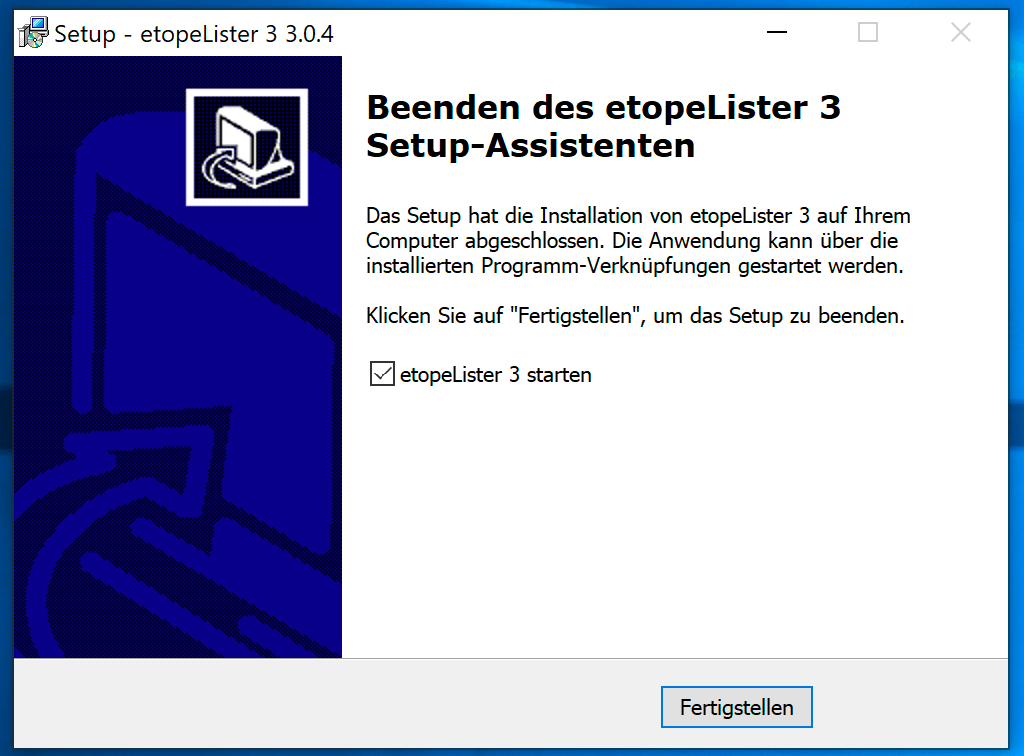
Nach Beendigung der Installation kannst Du etope Lister3 direkt starten. Klicke auf Fertigstellen. Die Installation schließt sich und etope Lister3 startet.
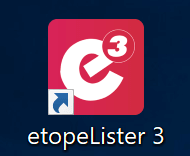
Falls Du den Haken bei etope Lister3 starten raus genommen hast, musst Du das Programm selbst starten. Hierzu findest Du, sofern Du die Option nicht bei der Installation gelöscht hast, ein Icon auf Deinem Desktop.
So machst du ein Update von etope Lister3 unter Windows.
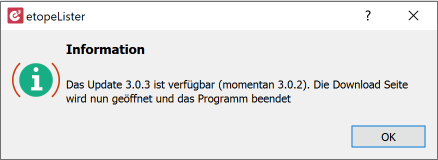
etope Lister3 meldest automatisch wenn ein Update verfügbar ist. Es genügt, wenn Du auf OK klickst und dem Update Prozess folgst. Das Update ist ähnlich wie eine normale Installation. Ein Neustart des Computers ist in der Regel nicht notwendig.
Systemanforderungen
- Damit etope Lister3 schnell arbeiten kann benötigt das Programm mindestens -
CPU / Prozessor - Intel i3 neuerer Gen. oder Core Duo ab 1Ghz
2 GB RAM -Arbeitsspeicher - Darf mehr sein, muss aber nicht.
5 GB SSD/HDD - Festplatte - Bei vielen Bildern deutlich mehr.
Internetverbindung - Lizenzserver, ebay-abgleich, Kategorien, etc.
Optional für etope Cloud - 2FA Google Authenticator
ebay Account und Token einrichten
- Wir zeigen Dir die wichtigsten Schritte damit eLister3 mit Deinem eBay Account arbeiten kann -

Du kannst die Einstellungen im etope Lister3 unter Extras > Einstellungen öffnen oder durch Klick auf den Button im oberen rechten Menü-Bereich.
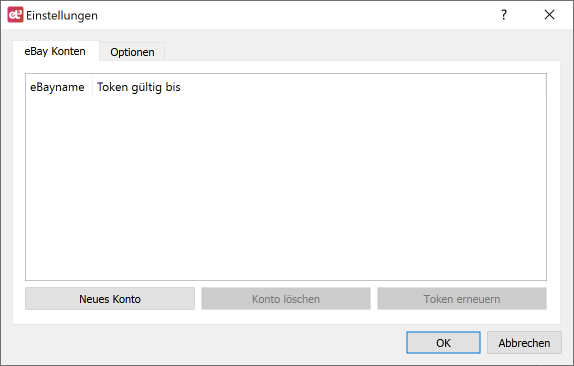
Wenn Du bisher nicht mit etope Lister3 gearbeitet hast, ist das Fenster noch ohne Einträge. Um ein neues ebay Konto anzulegen klicke auf Neues Konto.
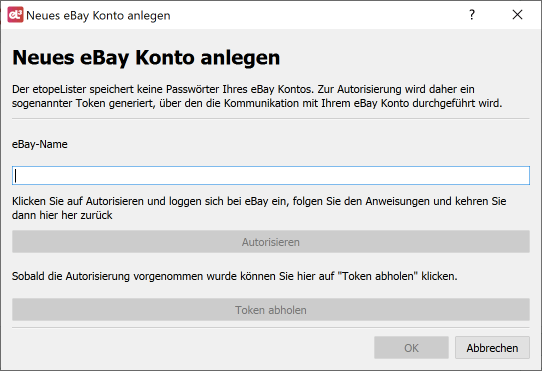
Damit sich etope Lister3 mit Deinem ebay Account verbinden kann, musst Du den Zugriff auf Dein ebay Konto über einen geheimen Token zulassen. Hast Du mehrere Accounts, muss der folgende Prozess für jeden Account einzeln durchlaufen werden. Trage den Namen des ebay Accounts in ebay-Name ein, den Du verbinden möchtest. Klicke danach auf Autorisieren.
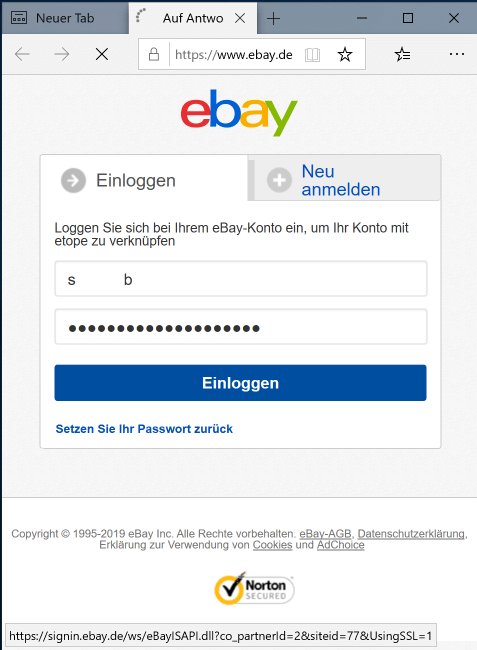
Es öffnet sich ein Browser Fenster und leitet Dich direkt zu ebay. Log Dich in Dein ebay Konto ein, um das Konto mit etope Lister3 zu verbinden.
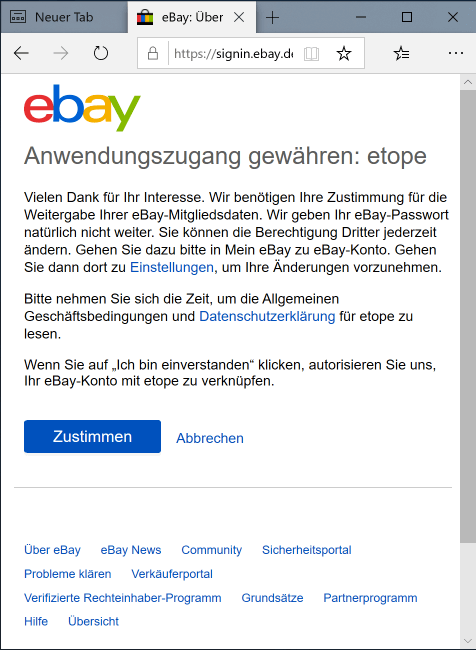
Nach dem Login bei eBay erhältst Du durch Deine Zustimmung einen individuellen Schlüssel (ebay Token). Damit werden Daten zwischen den ebay Systemen und etope Lister3 ohne Weitergabe Deines Passworts möglich. Stimme der Weitergabe Deiner ebay Mitgliedsdaten zu, indem Du auf Zustimmen klickst.
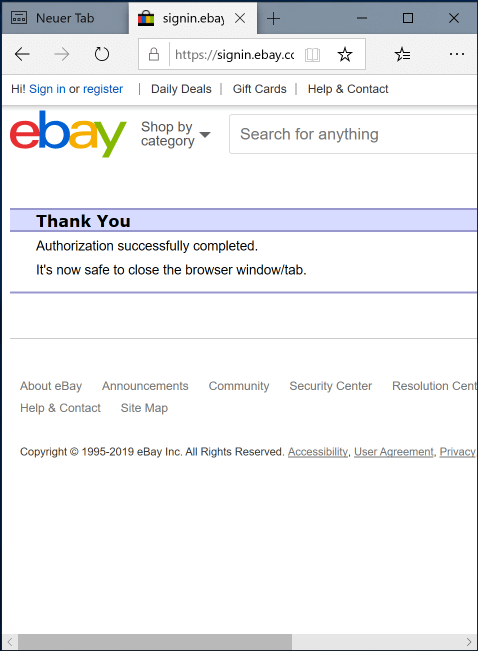
Nach erfolgreicher Authentifikation wird der ebay Token automatisch an etope Lister3 übermittelt. Du kannst das Browserfenster einfach schließen.
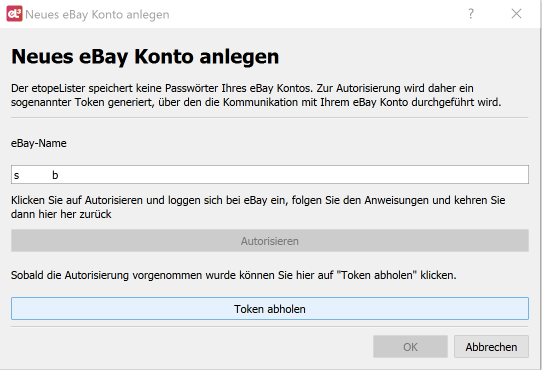
Damit der ebay Token gespeichert werden kann, klicke noch auf Token abholen. Das Fenster schließt sich und Dein ebay Account wurde erfolgreich mit der ebay API verbunden. Du siehst eine Übersicht aller eingerichteten ebay Accounts.
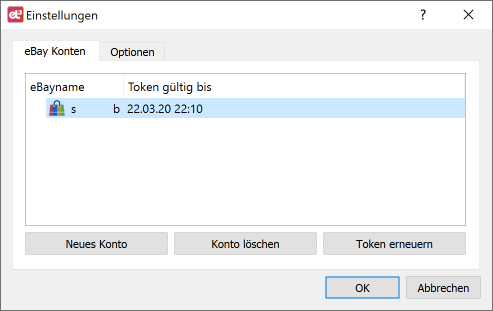
Der ebay Token ist ein Jahr gültig und muss dann erneut bestätigt werden. Dazu kannst Du die Funktion Token erneuern nutzen. Folge den Anweisungen wie bei der ersten Authentifizierung.
Den Token mehrmals im Jahr zu erneuern bringt keinen Vorteil, jedoch auch keinen Nachteil.
So ist der etope Lister3 aufgebaut
- Welche Funktion findest Du wo im eLister3?-
Das Zentrum des eLister3 besteht aus einem, in mehrere Bereiche aufgeteiltes Fenster. In diesem erhältst Du Überblick über Deine Daten, die Artikel (2), den derzeitigen Status (3), Informationen zu Ereignissen (4) und künftig Kontakt zu anderen Nutzern (5).
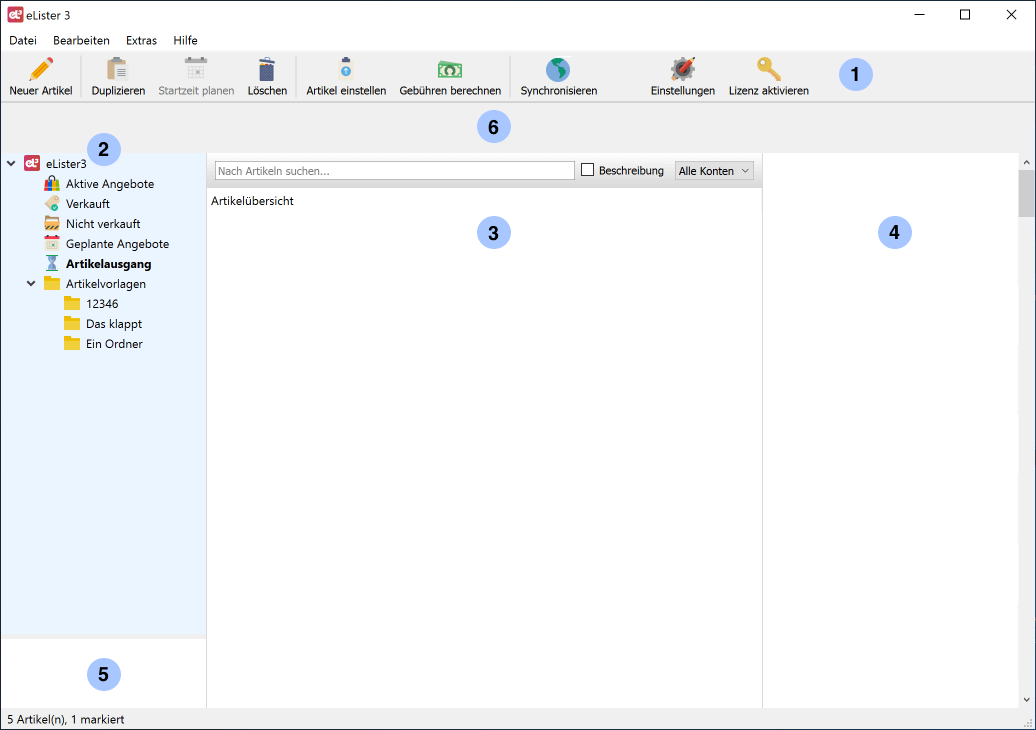
Über die MENÜLEISTE (1) steuerst Du Deine Aktionen, erstellst neue Artikel, planst die Startzeitplanung, prüfst die Kosten und gleichst Deine Daten mit ebay ab.
In der SEITENLEISTEN (2) kannst Du schnell zu den wichtigsten Bereichen springen.
Das HAUPT-FENSTER (3) ist das Zentrum Deiner Arbeit.
Im EREIGNIS-FENSTER (4) erhältst Du aktuelle Informationen zu laufenden Artikeln bei ebay.
Das COMMUNITY-FENSTER (5) bietet Dir die Möglichkeit Dich mit anderen eLister3 Nutzern auszutauschen. ** Diese Funktion ist derzeit noch nicht aktiv **
Das INFO-BANNER (6) wird Dir angezeigt wenn Du die Freeware Version des eLister3 nutzt. Besitzt Du eine aktive Lizenz wird ist das Banner ausgeblendet.
Wird kein Modul in der Seitenleiste aktiviert, gelangen Sie im Hauptfenster auf aktuelle Informationen, können Ihr Benutzerkonto bearbeiten, Rechnungen herunterladen und voreingestellte Vorlagen für etope installieren.
Einen neuen Artikel erstellen

Eine Kernfunktion des etope Lister3 ist das schnelle erstellen kompletter eBay Artikel. Je nach Art des registrierten ebay Accounts werden mehr oder weniger Funktionen angezeigt. Wenn Du z.B. keinen ebay Shop hast, werden diese Felder im Standard nicht angezeigt.
Eine Kernfunktion des etope Lister3 ist das schnelle erstellen kompletter eBay Artikel. Je nach Art des registrierten ebay Accounts werden mehr oder weniger Funktionen angezeigt. Wenn Du z.B. keinen ebay Shop hast, werden diese Felder im Standard nicht angezeigt.
Eine Kernfunktion des etope Lister3 ist das schnelle erstellen kompletter eBay Artikel. Je nach Art des registrierten ebay Accounts werden mehr oder weniger Funktionen angezeigt. Wenn Du z.B. keinen ebay Shop hast, werden diese Felder im Standard nicht angezeigt.
Neuer Artikel - Karteikarte Allgemein
- Beschreibung der Felder und Funktionen unter Allgemein -
Wenn Du einen neuen Artikel anlegen möchtest öffnet sich zuerst der erste Tab Allgemein. Je nach dem was Du machen möchtest, verändert sich die Ansicht. Im folgenden erklären wir die wichtigsten Punkte. Felder die mit einen * markiert sind, müssen ausgefüllt werden.
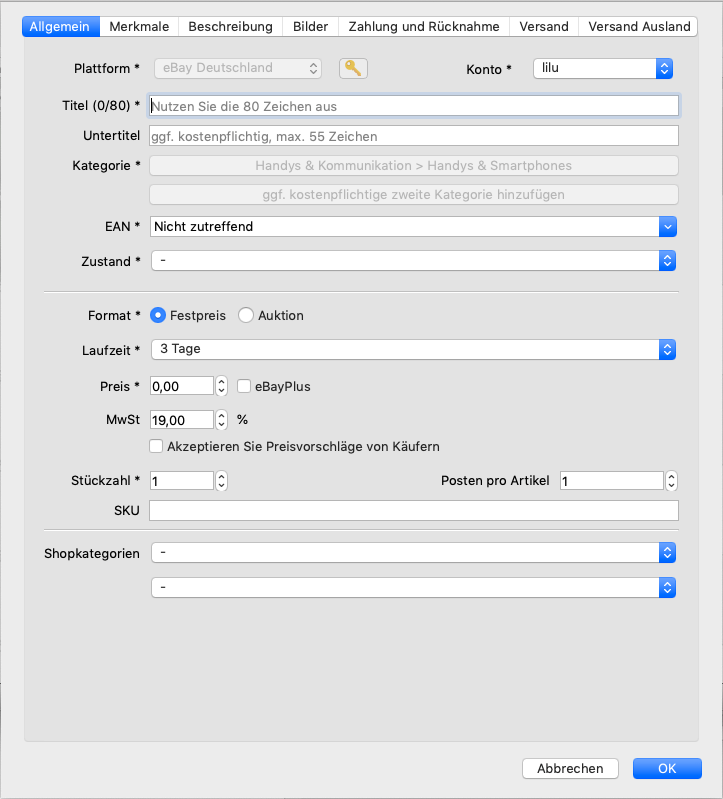
Wähle zuerst unter Plattform das gewünschte Land, in dem Du Deinen Artikel einstellen möchtest. Im Standard ist Deutschland ausgewählt, ist das für Dich richtig, musst Du das Feld nicht ändern und kannst zum nächsten Punkt; das Auswählen des Accounts gehen.
Wenn Du das Land bei einem bestehenden Artikel änderst beachte, dass alle Angaben zu Versand, Widerruf, Kategorie und Merkmale gelöscht werden. Erst nach Bestätigung ist es Dir möglich das Land zu wechseln.
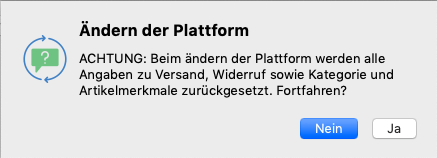
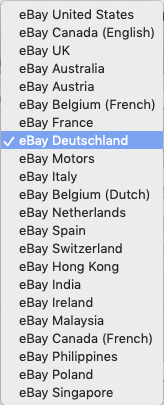
Auf der rechten Seite unter Konto kannst Du, wenn Du mehr als einen ebay Account hast, das ebay Konto auswählen, mit welchem der Artikel zum Schluss bei ebay eingestellt werden soll.
Trage unter Titel den für Deinen Artikel passenden Titel ein. Du kannst 80 Zeichen inkl. Sonderzeichen eintragen.
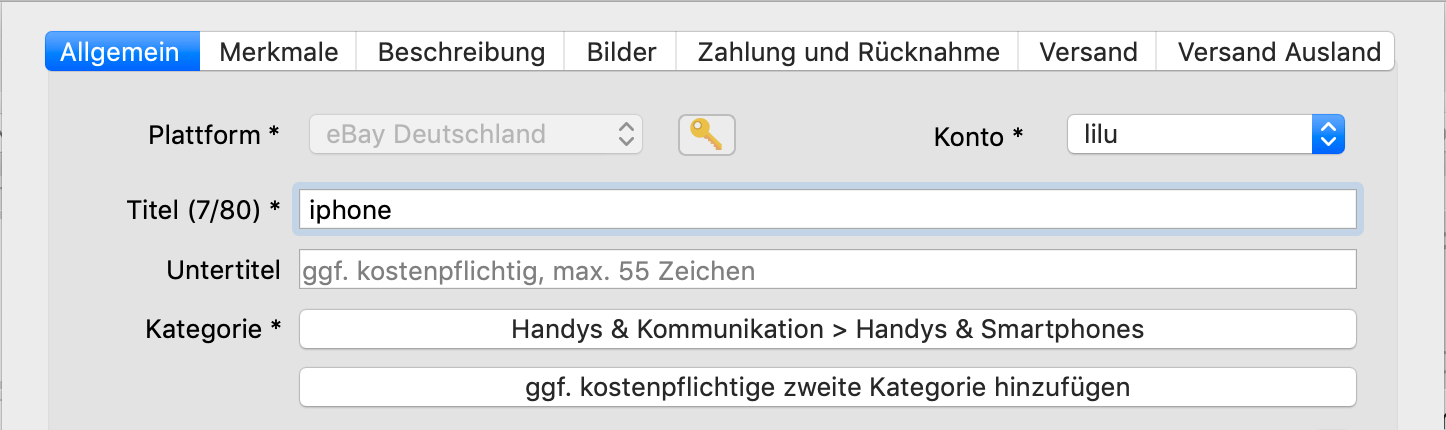
Nachdem Du einen Titel eingetragen hast, kannst du einen Untertitel, die Kategorien und Merkmale auswählen. Bleibt der Titel leer, kannst Du diese Werte nicht ausfüllen.
Trägst Du einen Begriff in den Titel ein, der vom ebay Katalog erkannt wird, werden Dir beim Öffnen der Kategorien Vorschläge (Bild links) angeboten. Du kannst diesen Vorschlägen folgen, oder die Kategorie manuell auswählen (Bild rechts).
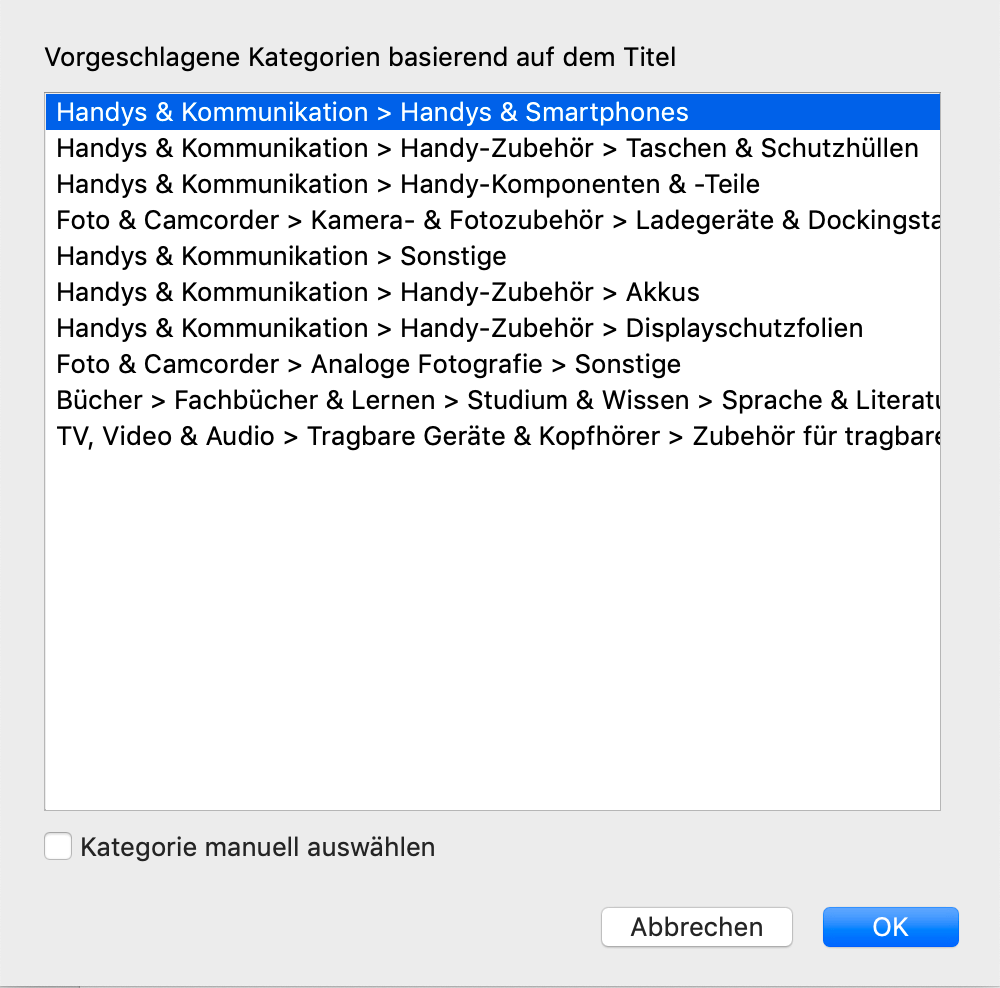
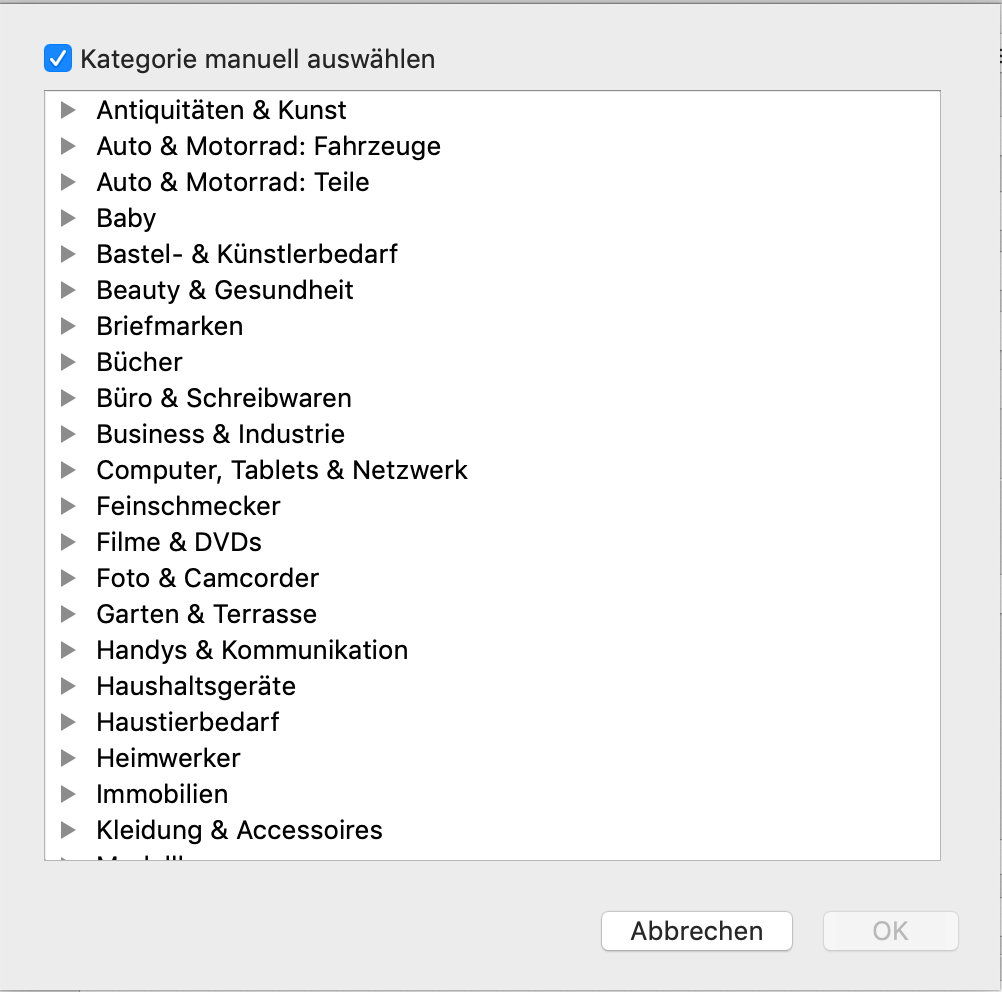
Falls Du eine EAN, ASIN, ISBN oder andere Nummer für den Artikel hast, trage sie ein. Wenn nicht, wähle Nicht zutreffend als Wert aus. Gebe den Zustand des Artikels an. Je nach Kategorie unterscheiden sich die verfügbaren Angaben.
Wenn Du einen privaten ebay Account nutzt werden Dir die folgenden Felder ebayPlus, MwSt. und die Shopkategorien nicht angezeigt.
Du kannst zwischen Festpreis und Auktion auswählen. Bei beiden Auswahlen kannst Du eine Laufzeit für den Artikel auswählen. Wenn Du Auktion gewählt hast, gibt es zusätzlich die Möglichkeit einen Mindestpreis fest zu legen.
Wähle als nächstes den Preis (bei Festpreis) bzw. den Startpreis (bei Auktion) aus. Im nächsten Feld kannst Du auswählen ob Du Preisvorschläge für Deinen Artikel zulassen möchtest.
Hast Du mehr als Menge 1 oder besteht Dein Posten aus mehreren Artikeln, wähle die gewünschte Anzahl aus. Du kannst noch eine Artikelnummer kurz: SKU (Was ist SKU?) hinterlegen.
Wenn Du einen gewerblichen ebay Account nutzt, werden Dir die Felder ebayPlus, MwSt. und zusätzlich die Shopkategorien angezeigt. Wähle die ebayPlus wenn Du diese Option bei ebay anbieten möchtest. Trage den für den Artikel den MwSt. Satz ein.
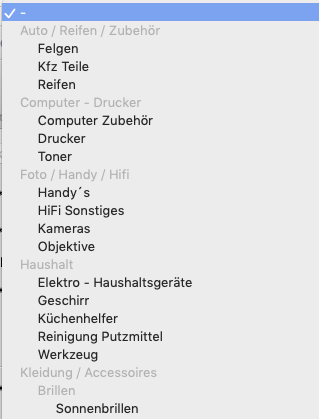
Die Shopkategorien werden aus Deinem ebay Shop ausgelesen und Dir mit allen Unterkategorien angezeigt. Wähle die für den Artikel geeignete Kategorie aus, wenn Du den Artikel in Deinen ebay Shop einstellen willst.
Neuer Artikel - Merkmale
- Beschreibung der Felder und Funktionen unter Merkmale -
Nachdem Du unter Allgemein einen Titel und mindestens eine Kategorie gewählt hast, kannst Du Merkmale auswählen. Bleibt der Titel unter Allgemein leer, kannst Du diese Werte nicht ausfüllen. In dem Fall klicke zurück auf Allgemein und trage die nötigen Werte ein.
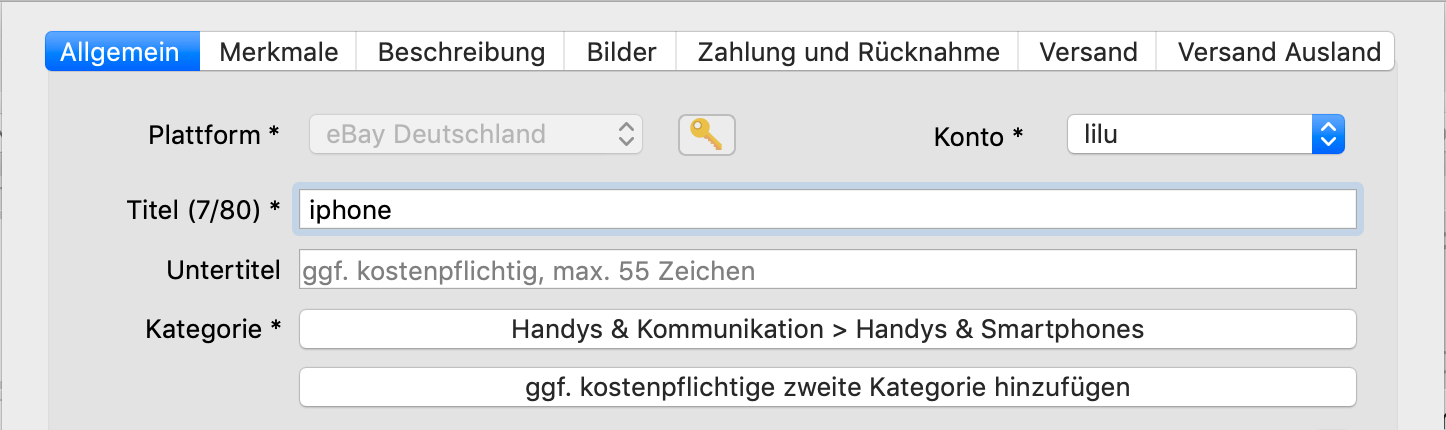
Je nachdem welche Kategorie Du gewählt hast, werden Dir Merkmale angezeigt. Hier einige Beispiele für mögliche Felder und Werte. Sind keine Werte auszuwählen, kannst Du selbst etwas in die Zeile eintragen. Du kannst, wenn notwendig, eigenen Merkmale anlegen.
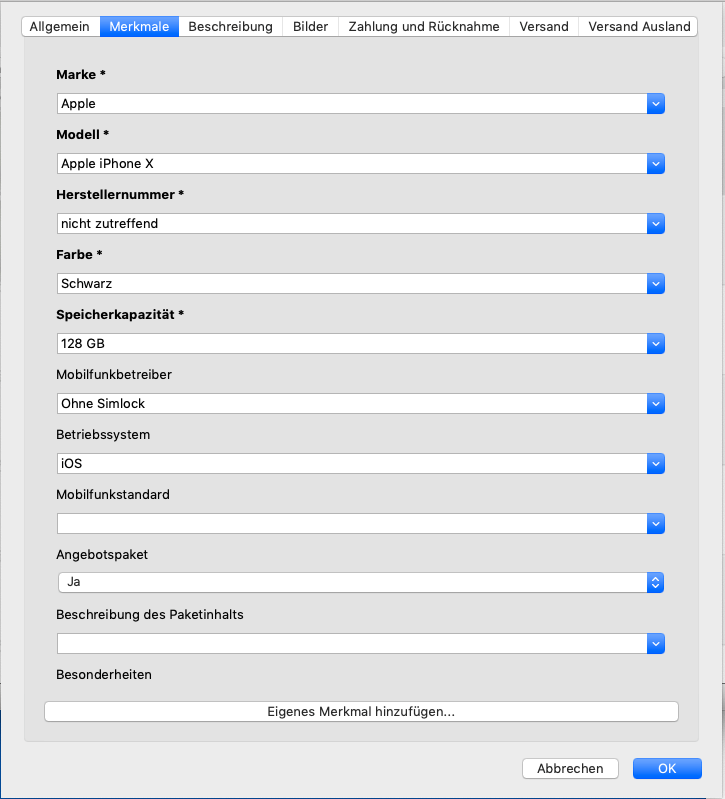
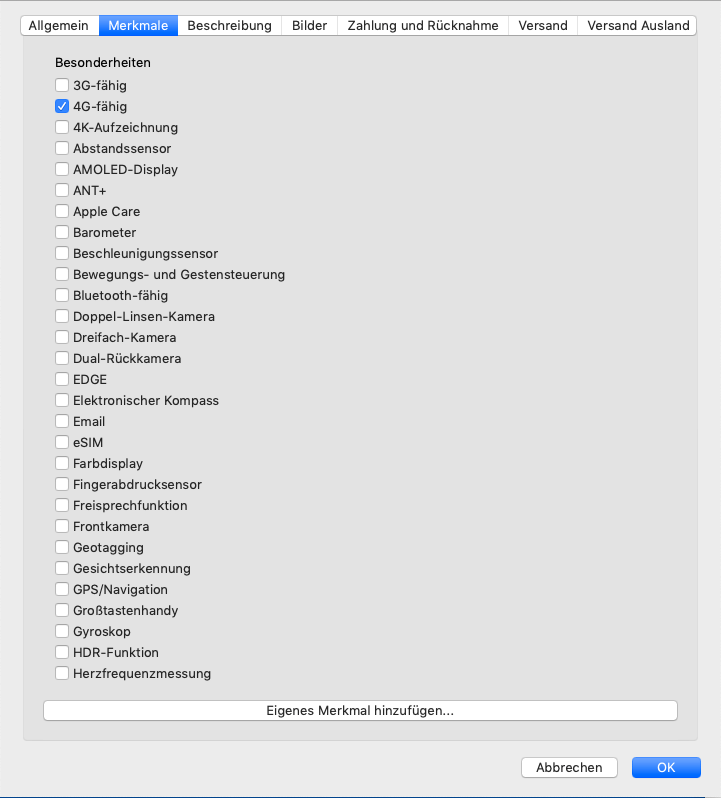
Neuer Artikel - Beschreibung
- Artikelbeschreibungen als Quelltext oder im HTML Editor erstellen -
Die Artikelbeschreibung ist das Herzstück für Deinen Verkaufserfolg. Entsprechend wichtig ist die Art und der Inhalt der von Dir angegeben Informationen. Vor einigen Jahren, vor allem als Mobile Geräte noch nicht die Bandbreite hatte, konnte man mit bunten Vorlagen und vielen Bildern punkten. Das ist heute nicht mehr so. ebay zeigt bei mobilen Geräte die Artikelbeschreibung nicht mehr direkt an. Wenn die Beschreibung viel Inhalt hat, muss auch ein Mobiles Gerät alles laden bevor ein User Deine Artikelbeschreibung lesen kann. Wichtiger als Massenhaft Informationen und Bilder sind die richtigen Informationen die zu einem Kauf führen. (Hierzu findest Du Infos und Tipps in unserem Blog.) Wir empfehlen sich auf das Kredo "Weniger ist mehr" beim erstellen Deiner Artikelbeschreibung zu konzentrieren. Entsprechend dieses Kredos haben wir den Editor entwickelt den wir im folgenden erklären.
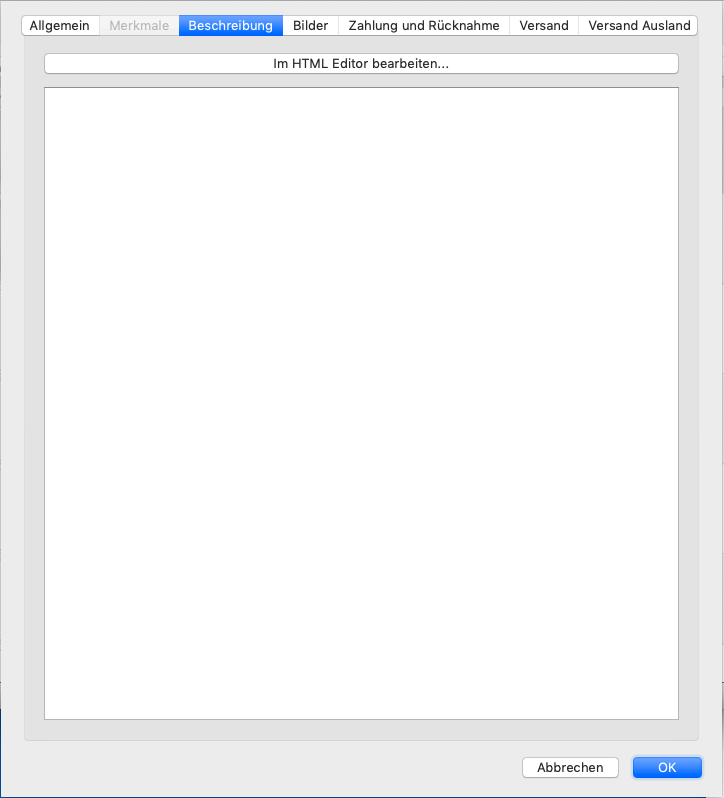
Die Standard Ansicht. Hier kannst Du deinen einfachen Fließtext schreiben oder direkt HTML Code erstellen bzw. einfügen.
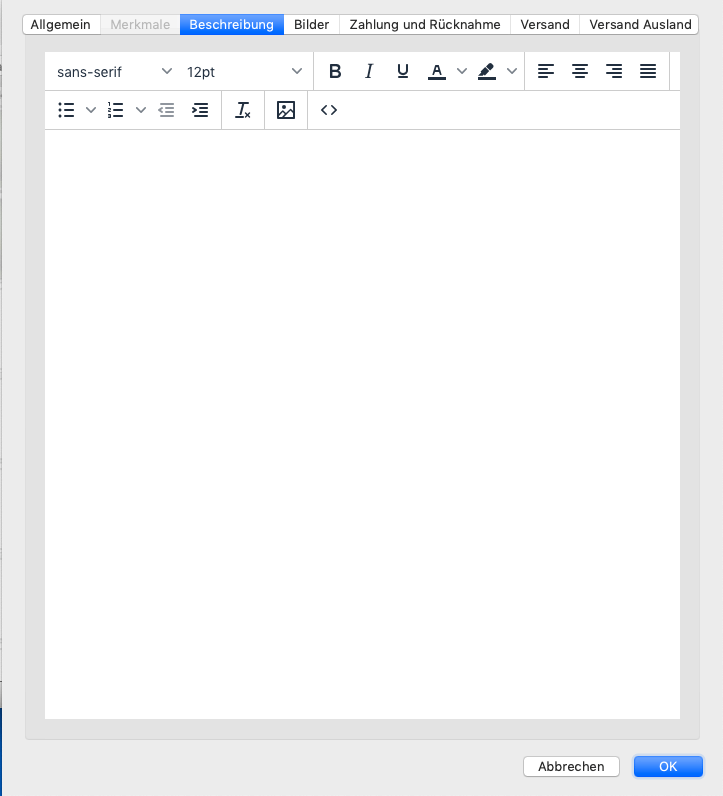
Die Editor Ansicht. Mit einfachen Mitteln kannst Du umfangreiche Beschreibungen mit unterschiedlichen Elementen erstellen.
Denk daran: "Weniger ist mehr" bei Artikelbeschreibungen.
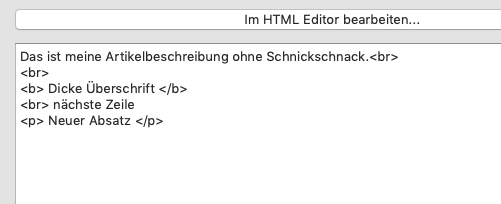
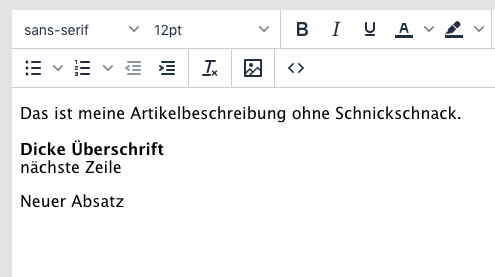
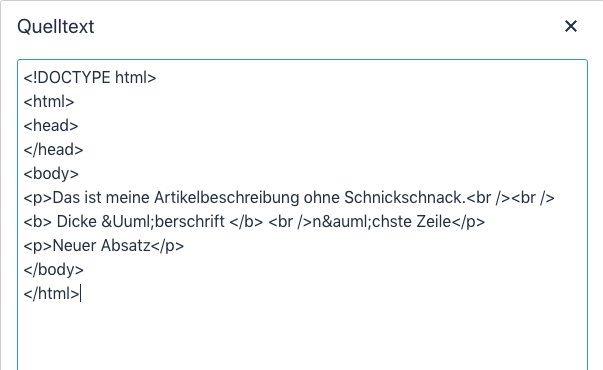
Je nach Art der Ansicht sieht der gleiche Text unterschiedlich aus. Hier ein Vergleich zwischen der Standard Ansicht, der Editor Ansicht und dem endgültigen Quelltext.
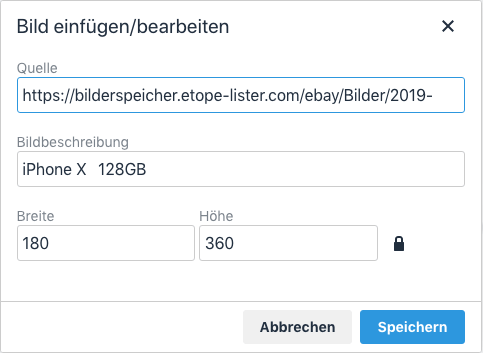
Möchtest Du zusätzlich Bilder in Deiner Artikelbeschreibung, kannst Du diese einbinden, wenn das Bild bereits auf einem Onlinespeicher in Internet liegt. Zusätzliche Bilder in der Artikelbeschreibung solltest Du nur dann nutzen, wenn die von ebay angebotenen Bilder nicht ausreichen. Du kannst jeden Onlinespeicher für Deine Bilder nutzen, solange Du die Bilder über eine URL direkt aufrufen kannst. Besitzt Du keinen Onlinespeicher kannst Du unseren zusätzlichen PIX Bilderspeicher nutzen. Weitere Informationen und Preise findest Du auf unserer Webseite.
Neuer Artikel - Bilder
- Bilder für die Artikelbeschreibung einfügen-
Was wäre eine Artikelbeschreibung ohne Bilder? Du kannst bis zu 12 Bildern in Deine Beschreibung einfügen. Wenn Du mehrere Bilder gleichzeitig einfügen möchtest, klicke auf Mehrere Bilder laden… und wähle die gewünschten Bilder aus.
Falls Du die Bilder lieber einzeln einfügen möchtest, klicke jeweils auf Bild laden. Um sich die Bilder noch mal ansehen zu können, klicke auf das danebenliegende Symbol mit dem Bleistift.
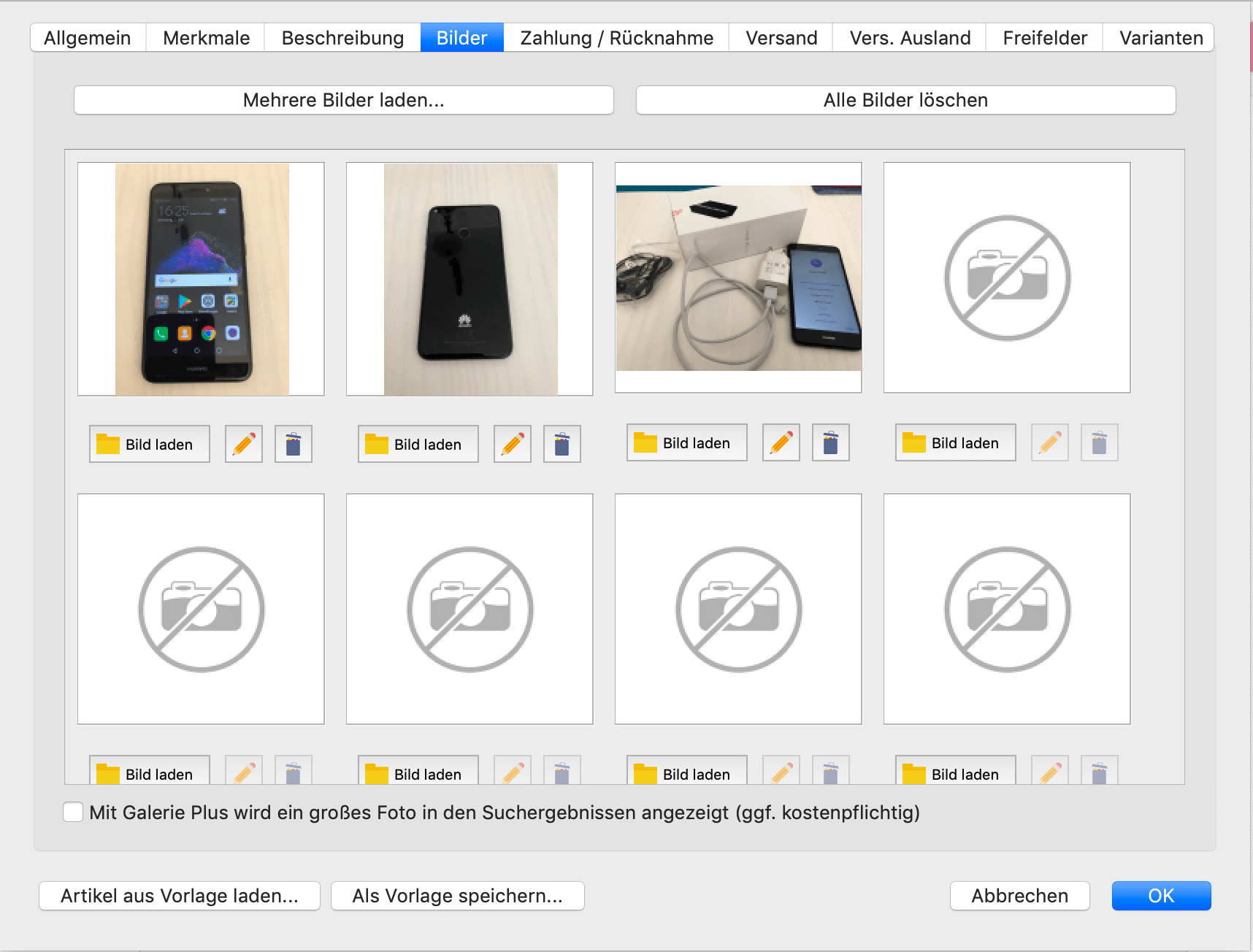
Sollen bereits eingefügte Bilder wieder gelöscht werden, klicke auf das Symbol mit dem Mülleimer. Möchtest Du alle Bilder aus Deiner Beschreibung wieder entfernen, klicke auf Alle Bilder löschen.
Möchtest Du die Option Galerie Plus nutzen, kannst Du unten hierfür den Haken setzen. Bitte beachte dabei, dass ggf. zusätzliche ebay Gebühren entstehen.
eLister3 Datenbank übertragen
- Die etope Lister3 Datenbank auf einen anderen PC oder anderes Betriebssystem übertragen -
Wenn Du Daten von etope Lister3 auf einen anderen PC übertragen willst, ist das genau so einfach wie Daten zwischen Windows zu MAC oder Linux zu übertragen. Es spielt keine Rolle von wo nach wo Du die Daten verschieben möchtest. Das folgende musst Du hierbei beachten.
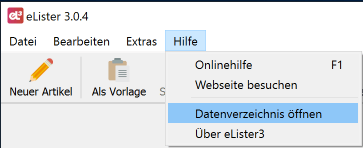
In unserem Beispiel wollen wir Daten von Windows (10) auf MAC (10.14) übertragen. Klicke zuerst im etope Lister3 auf Hilfe > Datenverzeichnis öffnen. Sobald sich das entsprechende Fenster geöffnet hat, schließe den etope Lister3. So verhinderst Du, dass der eLister3 weiterhin Daten in die Datenbank schreibt.
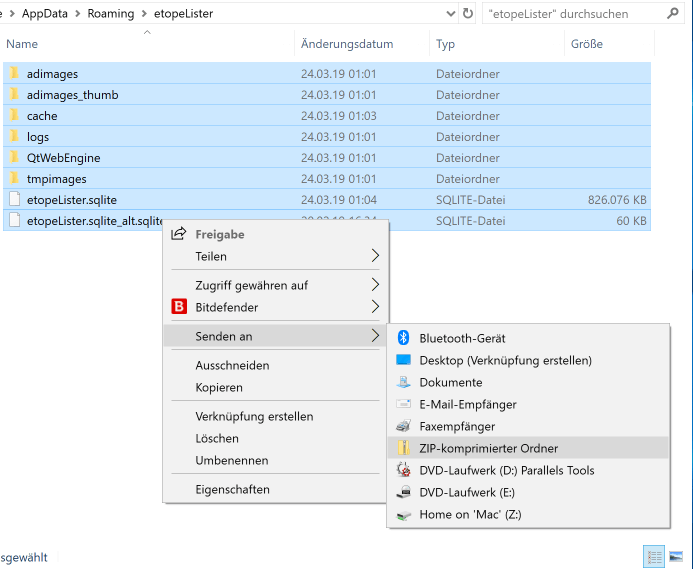
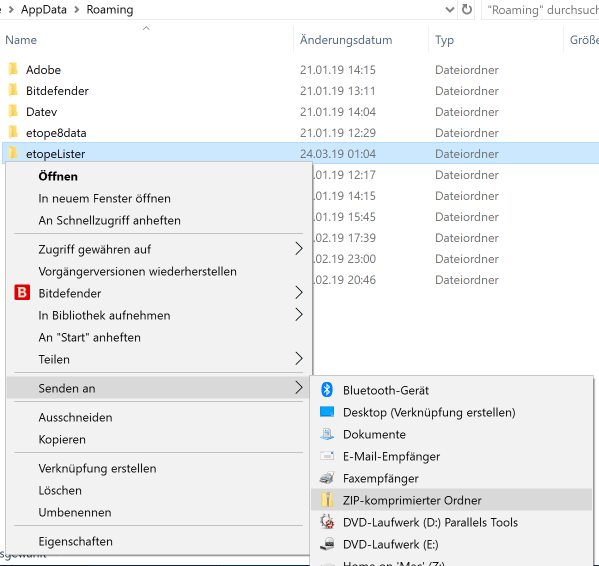
Es ist wichtig, dass der komplette Inhalt des Ordners etopeLister markiert wird. Nur die Datenbank zu kopieren führt zu Problemen. Bitte achte darauf, dass Du alle Ordner und Dateien auswählst. Du kannst auch eine Ebene höher gehen und den Ordner selbst auswählen. Wir empfehlen, egal ob Hauptordner oder alle Daten einzeln, alles in ein ZIP File zu packen. Klicke hierzu Rechte Maus > Senden an > ZIP-komprimierten Ordner.
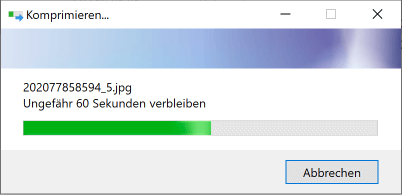
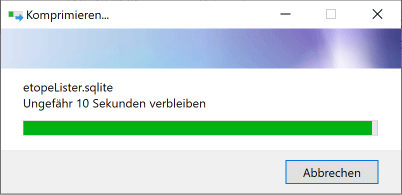
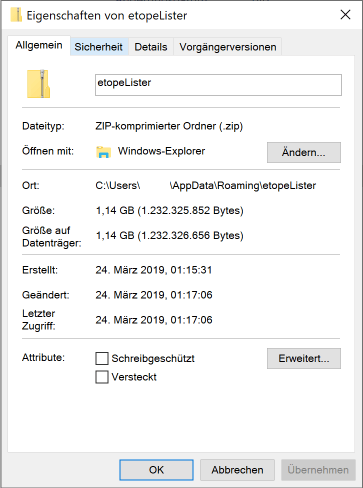
Je nach Umfang und Menge der gespeicherten Artikel und Bilder im etope Lister3 kann das komprimieren der Daten mehrere Minuten dauern. Die Größe des Zip-Files kann mehrere Gigabyte (GB) sein. Es werden alle Daten übernommen, also auch alle Bilder. Das war uns sehr wichtig, damit keine Nacharbeiten notwendig sind. Das Zip-File kann auch als Datensicherung für Notfälle dienen. In diesem Fall empfehlen wir, dem Dateinamen noch das aktuelle Datum hinzu zu fügen.
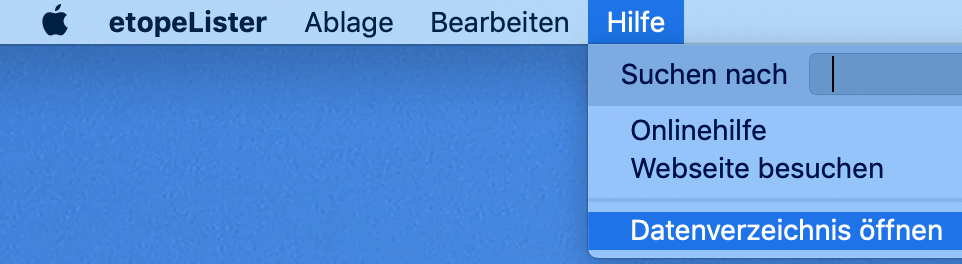
Um den etope Lister3, wie in unserem Beispiel, mit den zuvor gesicherten Daten zu befüllen muss das Programm zuvor installiert worden sein. Es ist nicht notwendig ebay Konten oder ähnliches einzurichten. Sollten bereits Daten vorhanden sein, und Du willst diese behalten, musst Du vor dem Fortfahren eine Datensicherung erstellen. Es werden alle Daten und Bilder überschrieben. Wenn Du eine neue Installation ohne Daten hast, öffne das Datenverzeichnis von etope Lister3. Sobald sich das entsprechende Fenster geöffnet hat, schließe den etope Lister3. So verhinderst Du, dass der eLister3 weiterhin Daten in die Datenbank schreibt.
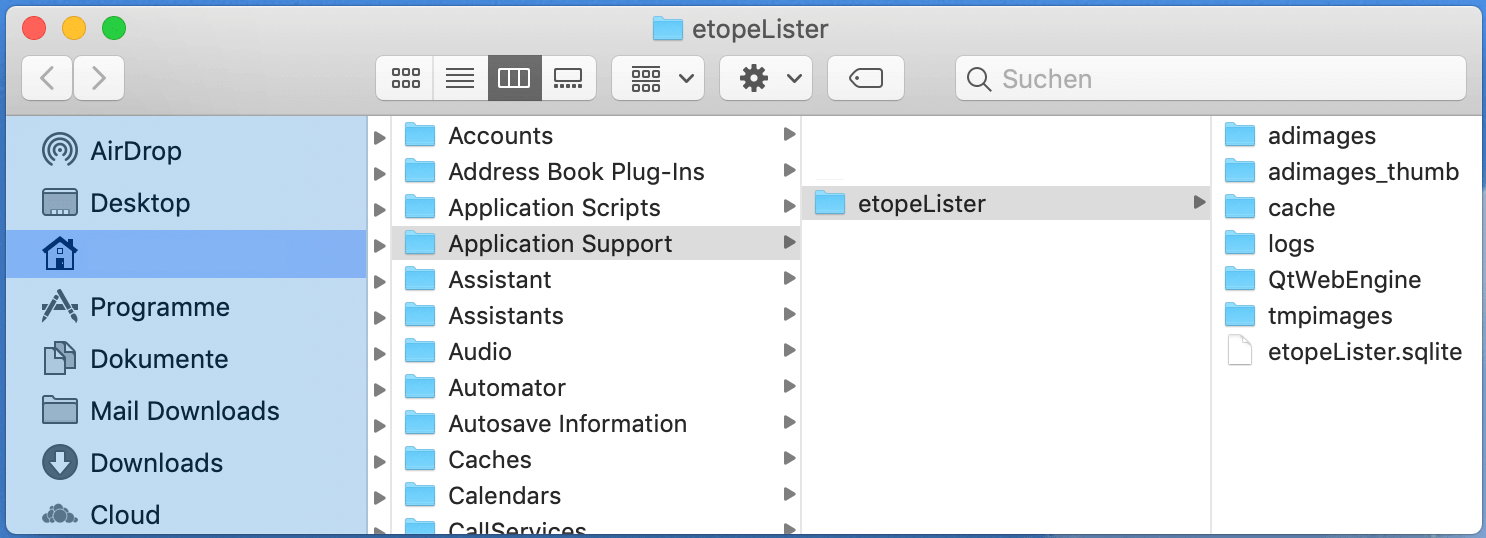
Kopiere das Zip-File in den Datenverzeichnis Pfad Beispiel: SSD▸ Benutzer ▸ %user% ▸ Library ▸ Application Support und entpacke das ZIP. Danach kannst Du etope Lister3 auf Deinem MAC nutzen.
Das gezeigte Beispiel zeigt wie einfach etope Lister3 inkl aller Bilder und Daten von einem zum anderen System übertragen werden können. Du kannst das auch von Windows zu Windows, von Windows zu Linux, von MAC zu Windows oder Linux und jede andere Kombination machen.
etope Lister3 Lizenz aktivieren
- So aktivierst Du Deine Lizenz, wenn Du eine private oder gewerbliche Version nutzt. -
Wenn Du etope Lister über die Freeware Version hinaus nutzen möchtest, benötigst Du einen eigenen Lizenzschlüssel. Diesen erhältst Du durch Bestellung in etope Lister3 selbst, oder auf unserer Webseite. Nach Bestellung bekommst Du Deinen Lizenzschlüssel per Mail zugesandt.
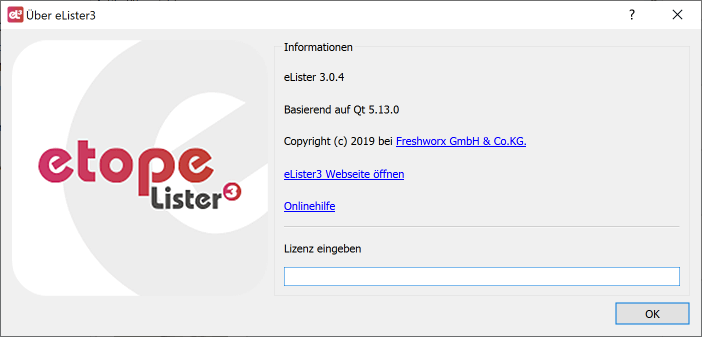
Um Deine Lizenz zu aktivieren klicke im etope Lister3 auf Hilfe > Über eLister3. Trage Deinen Lizenzschlüssel in das Lizenzfeld ein. Um Fehler zu vermeiden, empfehlen wir, dass Du den Lizenzschlüssel über kopieren und einfügen einträgst. So vermeidest Du mögliche Tippfehler.
Startzeitplanung
- Die interne eLister3 Startzeitplanung nutzen und kosten einsparen -
Die Startzeitplanung bei ebay kostet Geld, viel Geld! Mit der eLister3 Startzeitplanung es geht günstiger. Die eLister3 Startzeitplanung durch unsere etope Server kostet Dich rund 50% weniger.
Wir erklären Dir wie Du die Startzeitplanung optimal nutzt, welche Neuerungen es gibt und wie Du das Maximum raus holst.
Damit Du die eLister3 Startzeitplanung von Anfang an nutzen und austesten kannst ist ein kleines Guthaben bereits für Dich hinterlegt. Ja, kostenlos. Wenn Du mehr als das Guthaben benötigst, kannst Du in wenigen Augenblicken Dein Guthaben aufladen. Weitere Infos und Preise findest Du auf unserer Webseite im Shop. https://www.etope-lister.com
Diese kostengünstige Zusatzfunktion steht Dir für den etope Lister in jeder Version zur Verfügung. Du buchst Dir Pre-Paid Guthaben für x Startzeitplanungen, die Du dann ganz nach Bedarf einsetzen kannst. Dein Guthaben wird nicht verfallen und bleibt unbegrenzt erhalten, außer Du nutzt es.
Wenn eine bereits hoch geladener Startzeitplanung Artikel nachträglich verändern willst, musst Du die Planung abbrechen oder erneut planen. Nur so wird der Artikel mit Änderungen an ebay übermittelt. Bei erneuter Startzeitplanung werden die für Deinen Account hinterlegten Kosten berechnet. Es erfolgt keine Gutschrift der vorherigen Startzeitplanung. Kommt es beim Einstellen zu einem Fehler bekommst Du die Kosten erstattet.
Fehlermeldungen und Lösungen
- Hilfe und Anleitungen zu Fehlermeldungen -
Fehler beim Erstellen eines ebay Token
Beim Einrichten des ebay Kontos und der damit verbundenen Authentifizierung bei ebay kann es zu einem Abbruch in der Verbindung kommen. Eine weitere Ursache ist, wenn zwischen dem Start der Authentifizierung und dem Login bei ebay einige Minuten vergehen. Oder wenn z.B. ein anderer ebay Account zum Login genutzt wurde. In diesen Fällen kommt die folgende Meldung:
"Die von Ihnen eingegebene Geheim-ID stimmt nicht mit der von Ihnen zuvor eingegebenen Geheim-ID überein."
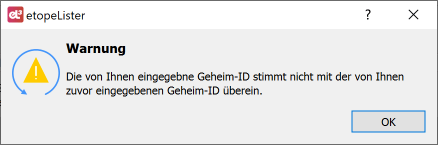
Um das Problem zu lösen klicke zunächst auf OK um das Fenster zu schließen. Beende auch das Fenster um ein neues ebay Konto anzulegen in dem Du Abbrechen klickst. Starte den Prozess erneut indem Du in den Einstellungen auf Neues Konto klickst. Folge der Anleitung zum Anlegen eines ebay Accounts und Token
Solltest Du weiterhin Probleme haben Deinen ebay Account mit etope Lister3 zu verbinden, kontaktiere uns damit wir Dir helfen können. Schnelle Selbsthilfe findest im etope Lister3 Forum.
Fehler beim Starten von etope Lister3
Es kann vorkommen, dass die Meldung "Das Programm wurde bereits gestartet." erscheint. Diese Meldung hat keine Folgen und kann mit OK geschlossen werden.
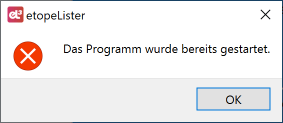
Die Ursache für die Meldung ist gleichzeitiges Öffnen des etope Lister3. Es kann immer nur eine Instanz des Programms offen sein. Solltest Du weiterhin die Meldung bekommen, prüfe im Taskmanager ob die etopeLister.exe aktiv ist. In diesem Fall schließe die anderen Meldungen ebenfalls mit OK. Es ist in der Regel nicht nötig die etopeLister.exe über den Taskmanager zu schließen. Wir empfehlen ausdrücklich das nicht zu tun und bei Bedarf das Programm über den Schließen Button zu beenden. Schnelle Selbsthilfe findest im etope Lister3 Forum.
Fehler bei der Aktivierung der Lizenz
Wenn ein eingegebener Lizenzschlüssel nicht gültig ist, wird folgende Meldung ausgegeben: "Die Lizenz ist uns nicht bekannt." Klicke OK um die Meldung zu schließen.
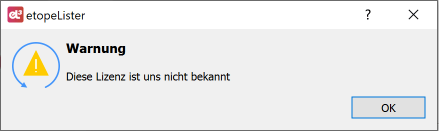
Wenn Du Deinen Lizenzschlüssel von Hand eingetippt hast, prüfe ob Du Dich vertippt hast. Versuche durch kopieren und ersetzen den Lizenzschlüssel in das Feld zu kopieren. Um die Lizenz zu validieren brauchst Du eine aktive Internetverbindung. Prüfe ob das der Fall ist. Hat Deine Lizenz früher schon einmal funktioniert, ist eventuell Deine Lizenz abgelaufen. Bitte prüfe ob Du noch einen aktiven Vertrag hast. Bit Du Dir nicht sicher, kannst Du uns kontaktieren, wir helfen Dir so schnell es geht. Schnelle Selbsthilfe findest im etope Lister3 Forum.
Beim Auswählen einer Kategorie kommt "NullReferenceException".
Um den Fehler zu beheben, klicke in der oberen Leiste auf Hilfe > Datenverzeichnis öffnen. Lösche den Inhalt des Ordners Cache. Den Ordner nicht löschen. Danach bitte etope Lister3 noch einmal neu starten.
Neu angelegte Versandprofile bei ebay werden nicht aktualisiert.
Um den Fehler zu beheben, klicke in der oberen Leiste auf Hilfe > Datenverzeichnis öffnen. Lösche den Inhalt des Ordners Cache. Den Ordner nicht löschen. Danach bitte etope Lister3 noch einmal neu starten.
! STOP !
CONTENT ENDE



